Copyright © 2025 AnyDesk 苏州麦软网络有限公司 经营许可证编号:苏B2-20170109| 证照信息 特聘法律顾问:江苏政纬律师事务所 宋红波
发布时间:2022-04-01 09: 45: 10
品牌型号:HPENVYNoteBook
系统:win7旗舰版
软件版本:Anydesk
我们在公司上班时是否遇到,电脑出现问题需要别人远程控制帮忙解决一下的情况,那么局域网怎么远程控制桌面呢?有时候在使用局域网进行远程控制时会出现卡顿的情况,那么局域网远程控制桌面卡顿怎么办呢?今天就让小编为大家大家一下吧!
一、局域网怎么远程控制桌面
局域网远程控制桌面的方法还是比较多的,通常我们会使用QQ,钉钉这种办公电脑通常用到沟通软件中带的远程功能进行控制,但是一般延迟较高比较卡,不是很建议使用,我们可以使用Window自带远程桌面连接或者第三方远程桌面控制软件进行桌面控制。
Window自带远程桌面连接
1、被控端电脑需要打开远程连接功能,右击电脑上“计算机”,点击“属性”,在属性界面中点击“远程设置”
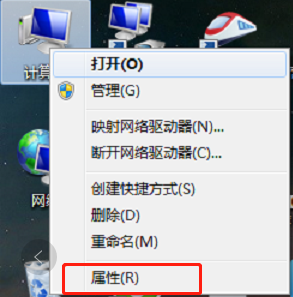
2、电脑弹出“系统属性”弹窗,勾选“允许远程协助连接这台计算机”,点击“确定”,此时被控端远程连接功能以及打开
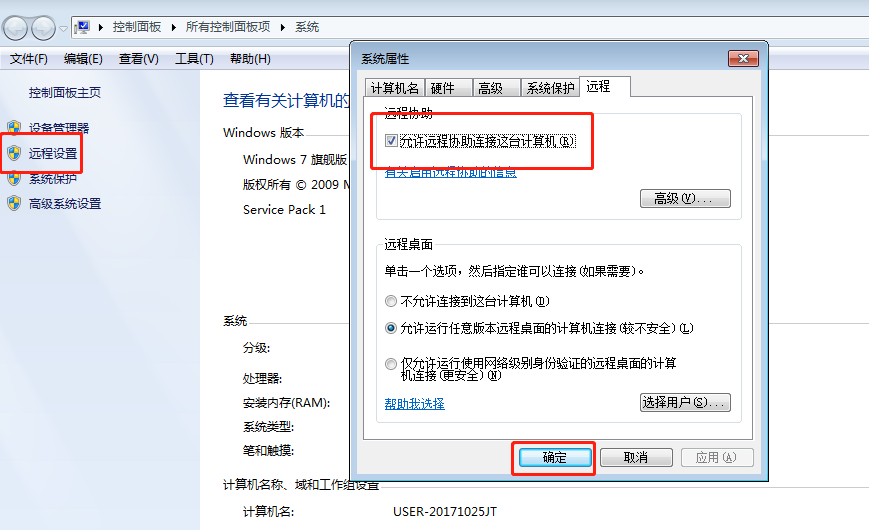
3、被控端电脑若没有设置桌面密码,需要设置桌面密码,点击“开始”找到并点击“控制面板”,点击“用户账户”
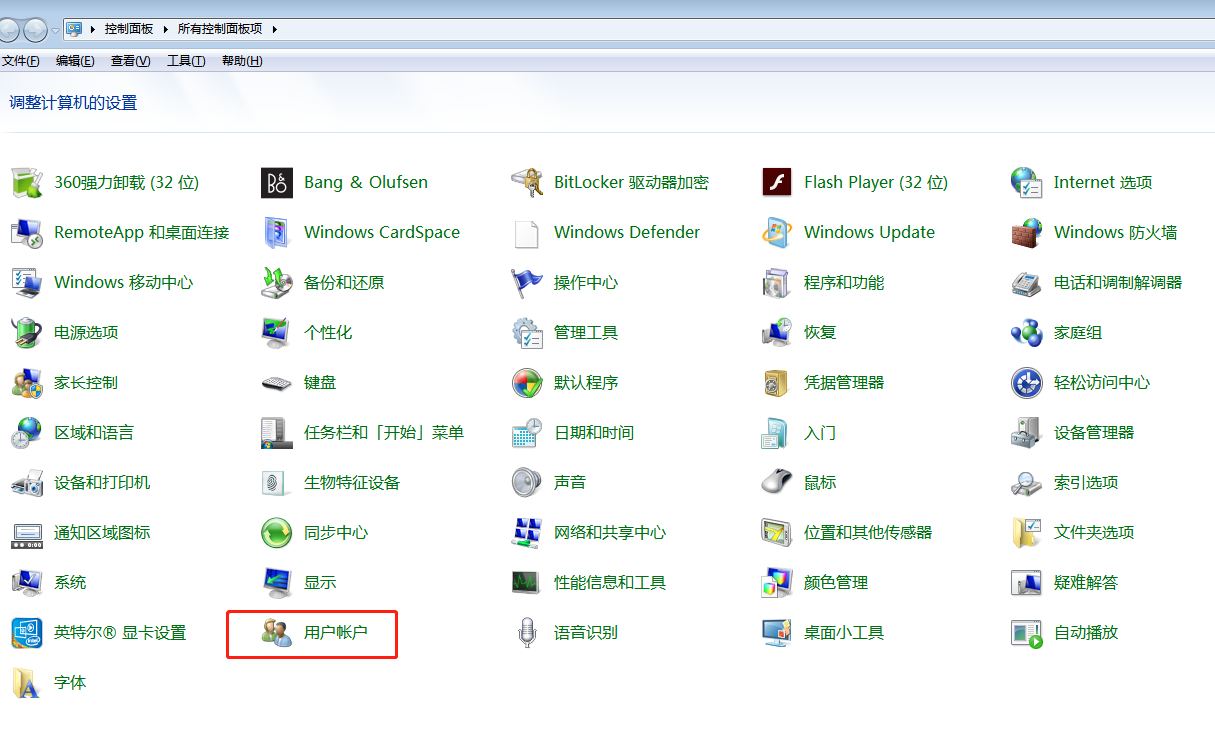
4、进入用户账户界面点击“为您的账户创建密码”,此时设置密码就可以了
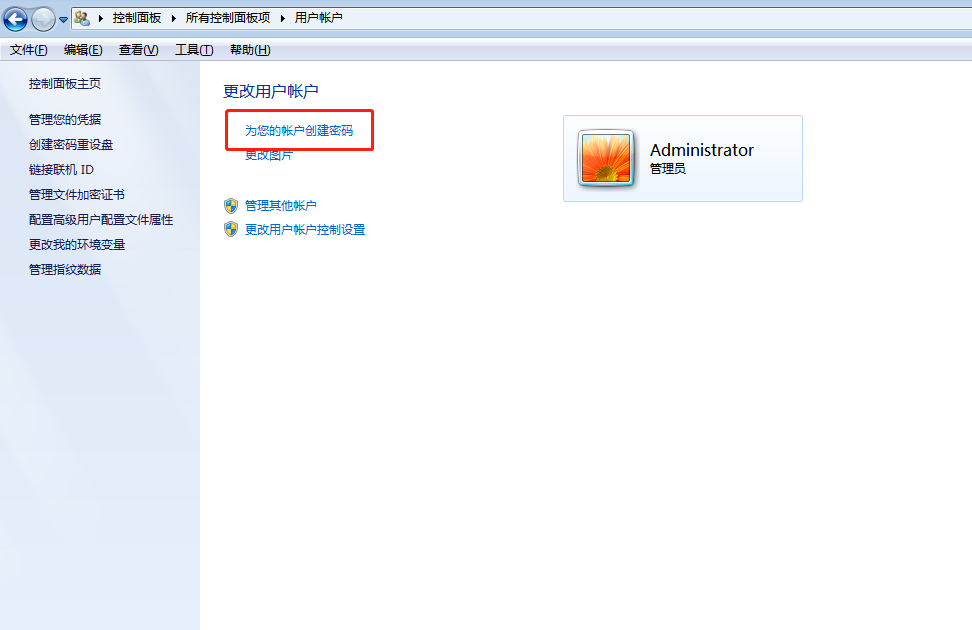
5、主控端电脑点击“开始”,在搜索程序和文件框中搜索“远程桌面连接”并点击
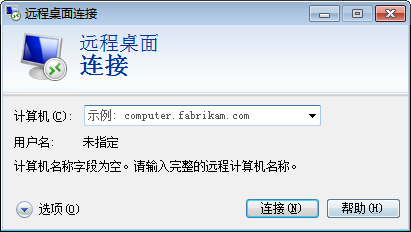
6、在远程桌面连接弹窗输入对方电脑的ip地址,点击确定,在输入被控端开机密码,此时就可以进行远程连接了
第三方远程桌面控制软件
第三方远程桌面软件很多人都会有过一些了解,用户用的比较多的有Anydesk,向日葵,Teamviewer等软件,今天小编就以Anydesk为例,为大家讲解一下如何进行远程控制。
1、Anydesk远程控制步骤还是比较简单的,在Anydesk中文网下载并安装软件
2、打开软件,整个界面较为简洁,在“输入目标地址以及设置会话”输入框中输入对方Anydesk地址,并点击“连接”
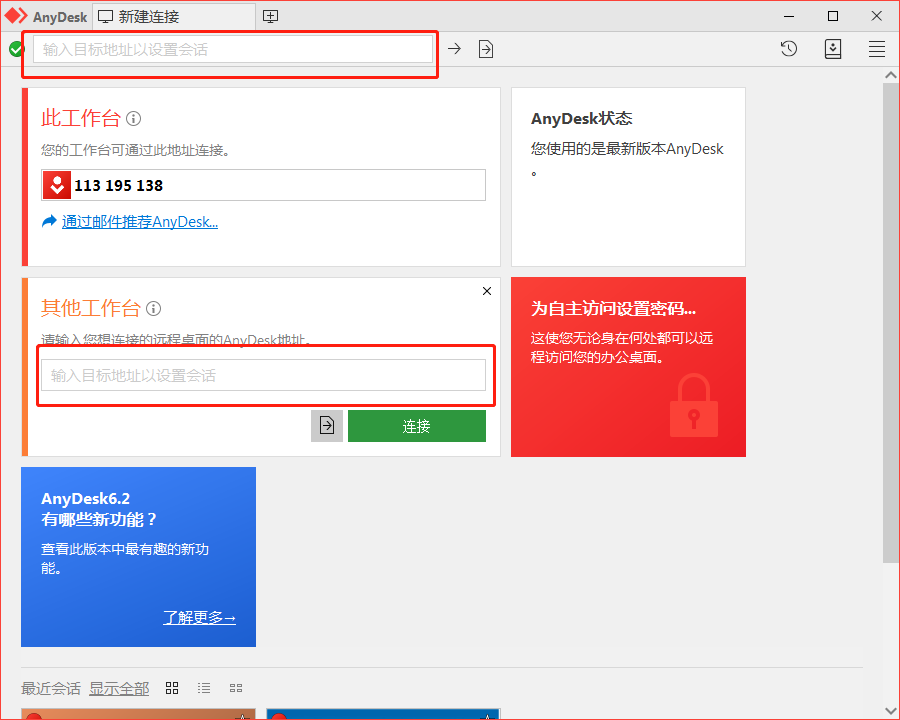
3、被控端电脑点击“接受”这时就可以进行远程连接了。
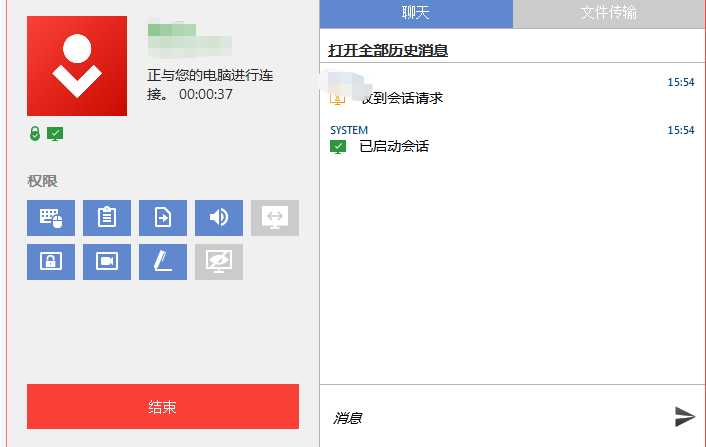
二、局域网远程控制桌面卡顿怎么办
在使用局域网进行远程控制桌面时,有时候会出现卡顿的情况,这种情况是什么原因导致的呢?应该如何解决?
局域网远程控制桌面卡顿原因主要是网速的原因导致的,在使用远程时会消耗大量的带宽,如果没有办法解决带宽,我们可以通过这些方法来解决。
1、电脑少安装杀毒软件
2、电脑不要设置过于酷炫的桌面
3、需要使用较为简洁的浏览器
4、当我们进行远程时需要关闭不要使用的窗口,
5、打开远程连接桌面,点击“选项”
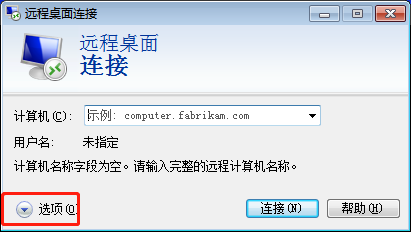
6、在选项界面中点击“显示”,将“显示配置”和“颜色”调整为适合自己宽带的即可;
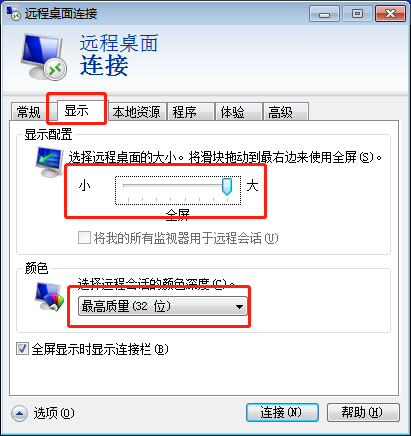
7、点击选项“体验”,勾选“视觉样式”,“持久位图缓存”
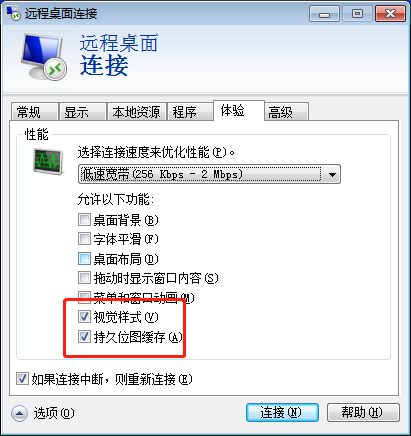
8、点击选项“常规”,点击“保存”,就可以降低远程的画质了
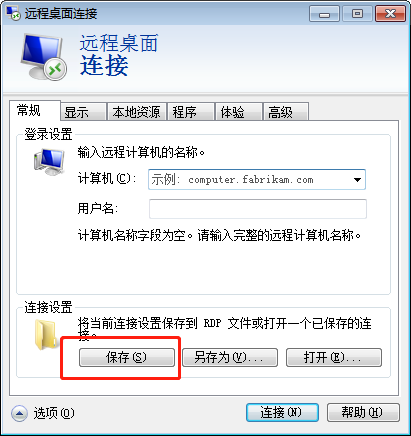
按照这些步骤就可以解决局域网远程控制桌面卡顿的问题,一般使用第三方远程控制软件是比较稳定的,延迟低,速度快。
三、Anydesk免费吗
上面讲述了使用Anydesk进行远程操控比较简单方便,那么这款软件是免费的吗?
Anydesk如果是个人进行简单的使用,那么Anydesk免费版提供了一些基础的连接功能是可以够大家的使用需求的,如果需要进行商业使用就需要进行付费了,并且每个版本的功能不一样,Anydesk分为个人版,专业版,企业版,大家可以根据自己的需求进行选择适合自己的版本。
以上就是小编为大家带来的关于局域网怎么远程控制桌面一局域网远程控制桌面卡顿怎么办的相关内容介绍,希望对大家能够有所帮助喔!如果您想要了解更多关于远程方面的知识,可以查看Anydesk中文网,网站会定期更新关于远程方面的知识!
作者:春晓
展开阅读全文
︾
读者也喜欢这些内容:

anydesk卡顿什么原因 anydesk卡顿怎么办
在当今数字化时代,远程办公和远程协作变得越来越常见。AnyDesk作为一款热门的远程桌面应用程序,卡顿问题会影响用户工作效率和使用体验。在本文中,我们将深入探讨AnyDesk卡顿什么原因,AnyDesk卡顿怎么办,帮助用户更好地使用AnyDesk。...
阅读全文 >
anydesk是什么软件 anydesk如何远程控制
在当今高度互联的世界里,远程协作已经不再是未来的趋势,而是已经融入了我们的日常生活。而在这一场数字化的协作浪潮中,AnyDesk以其强大的功能和高效的性能,成为了无数企业和个人的首选工具。本文将带您深入了解AnyDesk的各项特点和优势,带您一探AnyDesk的奥秘。...
阅读全文 >
anydesk是免费吗 anydesk免费版能用多久
在现代科技的映衬下,远程协作的需求越发显著,而AnyDesk作为一款备受瞩目的远程协作软件,也因其强大的功能和高效的性能备受欢迎。但也有一些问题,比如anydesk是免费吗,anydesk免费版能用多久本文将全面解答这些问题,让您对AnyDesk的免费服务有一个明确的了解。...
阅读全文 >
anydesk电脑锁屏时黑屏 anydesk电脑锁屏就远程不了
在当今高速发展的科技时代,远程办公已经成为了企业和个人的常态,而AnyDesk作为一款强大的远程连接工具,在这一趋势中扮演着举足轻重的角色。然而,技术在不断进步的同时也伴随着一些挑战,本文将探讨在使用AnyDesk时可能遇到的电脑锁屏时黑屏和电脑锁屏就远程不了的情况,并为您带来一些应对之策。...
阅读全文 >